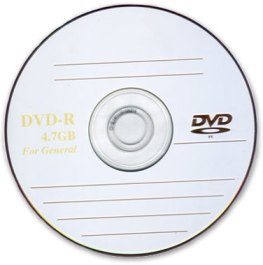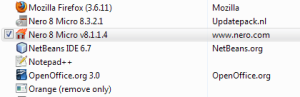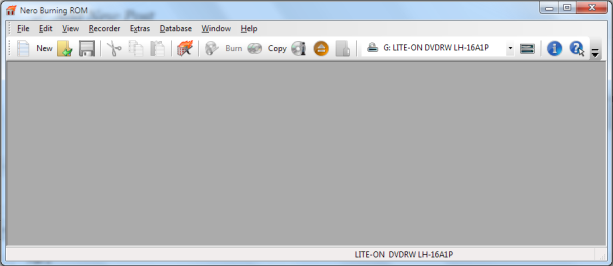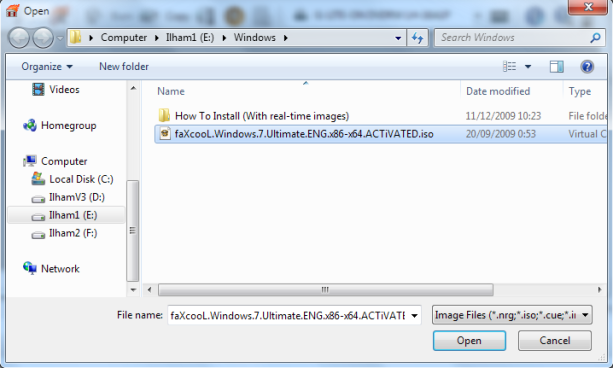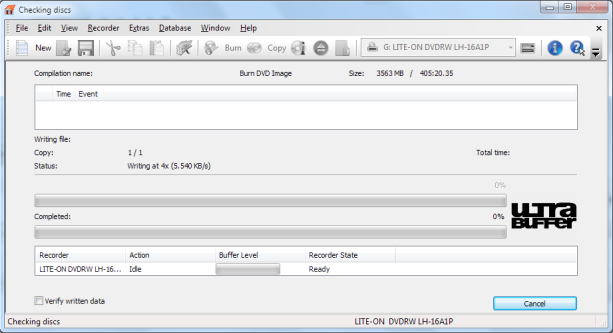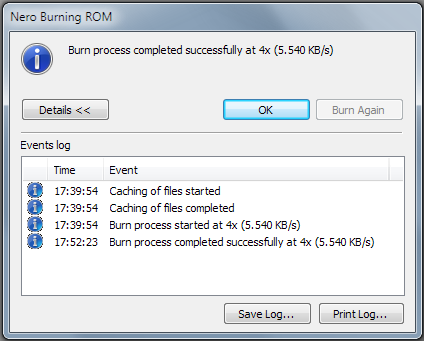Mengapa Yahudi Menggali Di Bawah Masjid Al-Aqsa?
Lihatlah pengalian di bawah Masjid
Al-Aqsa. Cukup cemas, bahaya dan merosakkan asas binaan Masjidil
Al-Aqsa. Jika sebelum ini anda membaca melalui portal dan media yang
berat sebelah. Kini saksikanlah sendiri kerosakan yang teruk akibat
kerja pengalian ini. Keretakkan merata-rata di tiang besar, lantai dan
dinding masjid yang suci bagi umat Islam.
Lihatlah pengalian di bawah Masjid
Al-Aqsa. Cukup cemas, bahaya dan merosakkan asas binaan Masjidil
Al-Aqsa. Jika sebelum ini anda membaca melalui portal dan media yang
berat sebelah. Kini saksikanlah sendiri kerosakan yang teruk akibat
kerja pengalian ini. Keretakkan merata-rata di tiang besar, lantai dan
dinding masjid yang suci bagi umat Islam.
Pihak Israel sedang menggali di
bawah Masjidil Al-Aqsa. Mereka mengakui secara terbuka niat mereka untuk
menghancurkan Masjidil Al-Aqsa untuk “membangkitkan semula “Temple of
Solomon.” iaitu Kuil Sulaiman.
Arkeologi dan ahli kaji sejarah mengetahui bahwa runtuhan “Kuil
Sulaiman” terletak di bawah Masjidil Al-Aqsa. Kita tidak tahu berapa
dalam penggalian tersebut, namun kita tidak boleh berdiam diri dan
membiarkan sahaja perkara ini berlaku. Ini memerlukan perhatian dunia
Islam.
Saudara Islam seluruh dunia harus tahu apa yang berlaku dan kesan pengalian ini. Ini satu kebenaran yang mengejutkan.
Kenapa pencerobohan harus dilakukan
kepada Masjidil Al-Aqsa? Adakah disebabkan nilai tanahnya atau lain-lain
sebab musabab yang dikehendaki oleh Yahudi!
Nabi Sulaiman A.S Dan Rahasia Yang Tertanam Di Bawah Masjidil A-AqsaBerbalik kepada sejarah silam kisah Nabi Sulaiman AS atau Raja Sulaiman yang bertanggungjawab membina apa yang dikenali sebagai Kuil Sulaiman”. Nabi Sulaiman As berbeza dari Nabi-nabi yang lain kerana baginda di beri Allah SWT boleh menguasai umat manusia, dan bangsa jin.
Nabi Sulaiman ditugaskan dengan menyebarkan ayat-ayat Allah SWT iaitu: keyakinan dan ibadah dalam hanya SATU tuhan sahaja. Perkara ini menjadi perhatian Nabi Sulaiman dimana terdapat kaum-kaumnya yang kuat mengamalkan ilmu sihir dan okultisme (ilmu ghaib). Baginda memerintahkan pengawalnya untuk pergi ke seluruh negeri dan merampas setiap buku, naskah, kitab-kitab yang tertulis segala ilmu sihir dimana amalan sesat ini diajar untuk berhubung dengan pemanggil roh. Amalan ini berkaitan berkaitan dengan jin dan setan.
Dalam Islam kita tahu bahwa ilmu sihir adalah haram. Al-Quran mengatakan kepada kita bahwa Jin dan Manusia tidak boleh berhubung kait walaupun hidup di dimensi yang sama dengan manusia, tetapi tidak boleh berkomunikasi antara satu sama lain. Jin tidak dapat dilihat, mereka boleh melihat kita, tapi kita tidak dapat melihat mereka. Tidak wujudnya seperti Jin “baik” atau membantu, kerana setiap jin yang bercakap dan berinteraksi dengan manusia secara langsung dilarang oleh Allah SWT.
Jadi arahan Nabi Sulaiman AS supaya mereka membawa kesemua buku, kitab yang berkaitan dengan ilmu sihir kepadanya, dan kemudian baginda kuburkan semua buku, kitab dan apa jua yang berkaitan dengan amalan ini dimana baginda fikirkan paling selamat iaitu tidak akan ada sesiapa yang boleh mendapatkan atau mencurinya.
Baginda menanamkan buku-buku ajaran sihir itu di bawah tapak kuil tersebut. Baginda melantik beberapa orang kesatria yang di kenali sebagai “Knights of the temple of Solomon” (Knight Templar) untuk menjaga kuil Sulaiman itu siang dan malam.
Kesatria melakukan tugasan yang diberikan pada awalnya. Selepas Nabi Sulaiman a.s wafat, The Knights menemui apa yang terdapat di bawak kuil itu. Mereka menyedari akan kepentingan perkara ini, rahasia amalan sihir berada di hujung jari mereka. Mereka mencuri dan mula berlatih. Mereka pindahkan kitab-kitab dan mula berlatih dan mengamalkan. Mereka benar-benar jauh dari agama Nabi Musa dan Allah SWT. Dan tenggelam di bawah kuasa dan pengaruh Iblis. Kerana ritual yang mereka jalankan, mereka dengan segera menjadi orang yang berpengaruh dan terkaya di negara itu.
Ahli okultisme menegaskan bahwa Syaitan memberi penghargaan kepada pengikutnya dengan kekayaan duniawi. Mereka boleh membuat apa sahaja seperti memberi dan menerima rasuah, maksiat, kerosakan di bumi, dan banyak lagi yang menyimpang dari ajaran sebenar di dalam Islam. Mereka juga percaya bahwa Syaitan meyakinkan mereka, melalui para imam dan pendeta tinggi, bahwa ‘kuasa’ itu adalah Allah yang nyata.
Semua ini dilakukan dengan satu tujuan iaitu mengikut kehendak tuhan Syaitan dan sebagai langkah untuk menyambut kedatangan Dajjal bermata satu yang mewakili syaitan di bumi. Simbol mereka adalah piramid dan di atasnya terdapat “all seeing eye” yang bermata satu. Perlu diketahui bahwa orang Mesir kuno juga mempunyai tuhan yang bermata satu dikenali sebagai Mata Ra danMata Osiris. Ingat bahwa ilmu hitam adalah diajar dari orang-orang kafir dari Mesir kuno.
Jadi jika freemason sudah mendapat
hak dan kekayaan di dunia dan “harta rahasia” ini. Mengapa semua tertumpu
untuk menghancurkan Masjidil Al-Aqsa?
Sebenarnya mereka sedang mempersiapkan kedatangan tuhan mereka iaitu “Dajjal”.
Apa Yang Islam Dan Nabi Muhammad SAW Memperingati Kita Tentang Kedatangan DajjalSebenarnya mereka sedang mempersiapkan kedatangan tuhan mereka iaitu “Dajjal”.
1. Dalam Islam kita tahu Dajjal adalah Nabi palsu. Dajjal akan meniru seperti nabi sejati dalam segala hal. Nabi yang sebenar adalah Nabi Isa AS yang akan datang semula untuk memerintah dunia dari Jerusalem. Jadi disitulah Dajjal akan tiba di atas tanah suci, Jerusalam.
2. Nabi Muhammad SAW berkata kepada kami bahwa Dajjal dikeluarkan dari dunia ini. Dengan demikian ia telah berada di planet ini sejak zaman Rasulullah SAW. Kami diberitahu bahwa Dajjal akan hidup di bumi selama 40 hari (satu hari seperti setahun, satu hari seperti sebulan, satu hari seperti seminggu, dan selebihnya seperti hari biasa Ingat 1 tahun surgawi. Adalah sama dengan 1000 tahun manusia. anda melakukan matematik). Ini membuktikan bahwa ia adalah jin yang kuat, seperti jin boleh hidup selama ribuan tahun.
3. Semua Nabi-nabi memperingatkan kaum mereka tentang Nabi palsu ini.
4. Nabi Muhammad SAW pernah memberitahu kedatangan Dajjal dan memperingatkan kita untuk mengetahui bahwa Allah SWT tidak “bermata satu”. Dajjal juga akan mempunyai perkataan kafir di dahinya. Nabi Muhammad SAW juga memberi amaran, bahwa setiap Muslim setelah mendengar “kedatangan” Dajjal perlu memaling muka daripada memandang wajah Dajjal. Dan membelakangkan dan terus berjalan menjauhkan diri darinya. Tidak melihat ke arahnya, atau berjalan ke arahnya. Jangan ingin tahu dan Nabi SAW memberi amaran bahwa orang yang terkuat imannya akan diuji dan mudah boleh jatuh korban fitnah Dajjal, kerana Dajjal adalah “Master of Deception”.
Zionis pernah menyebut bahwa kawasan diantara sungai Nil dan Furat sebagaimana adanya “tanah yang dijanjikan”. Mereka harus membina kuil asal untuk menyambut kedatangan Dajjal.
Jadi Di Mana Tapak Kuil Sion Yang Asal?
Bukti arkeologi dan sejarah membuktikan bahwa runtuhan kuil asal Sion adalah di bawah Kuil Sulaiman. Ini sebabnya mengapa yahudi/zionist ingin menghancurkan Masjidil Al-Aqsa supaya mereka dapat membangunkan semula kuil dibawah Masjidil Al-Aqsa.
Perkara ini menjelaskan mengapa
Kerajaan AS begitu baik dengan Israel. Mereka mempunyai tujuan yang
sama, dan kepercayaan bersama. Mereka bekerja untuk sebuah kekuatan yang
jauh lebih besar, dan jauh lebih jahat dan penuh dengan penipuan.
Inilah sebabnya mengapa dasar luar negeri AS adalah pro-Israel, bahkan
mereka mengetepikan rakyat mereka sendiri. Inilah sebabnya mengapa
mereka membiarkan Palestin diserang berkali-kali. Mereka memang berniat
untuk menghancurkan Masjidil Al-Aqsa.
Dan inilah sebabnya mengapa mereka
menggambarkan orang-orang Arab dan Muslim sebagai pengganas. Mereka
ingin menghasut dan mengubah dunia supaya melawan dan membenci orang
Islam, kerana faktanya adalah, orang-orang yang akan terus
mempertahankan Masjid Al-Aqsa adalah orang-orang Muslim. Muslim memahami
pentingnya Masjidil Al-Aqsa, ia adalah kiblat pertama umat Islam. Oleh
kerana itu orang-orang Muslim adalah musuh dajjal dan Amerika adalah
murid-murid Dajjal.
Dalam Al-Quran mengatakan bahwa salah satu tanda akhir zaman sebelum
kedatangan Dajjal adalah runtuhannya Masjidil Al-Aqsa yang sedang
berlaku sebagaimana yang anda baca ini.Semoga Allah SWT melindungi kita semua dari kejahatan Dajjal dan pengikutnya. Semoga cahaya Islam bersinar terang dari sebelumnya.Dan bukti kedatangan Dajjal dan akhir zaman adalah kehancuran Masjidil Al-Aqsa.